Autore:
Frank Hunt
Data Della Creazione:
18 Marzo 2021
Data Di Aggiornamento:
1 Luglio 2024
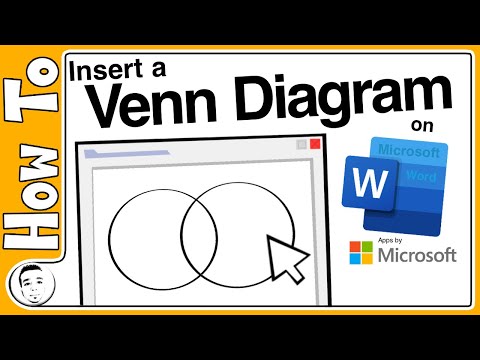
Contenuto
Questo articolo mostra come creare il proprio diagramma di Venn utilizzando SmartArt in Microsoft Word.
Al passo
 Fare doppio clic sul documento di Word per aprirlo in Word.
Fare doppio clic sul documento di Word per aprirlo in Word. Fare clic su Inserisci. È una delle schede nella parte superiore dello schermo.
Fare clic su Inserisci. È una delle schede nella parte superiore dello schermo.  Fare clic su SmartArt. È nella barra degli strumenti. Questo apre la finestra di dialogo SmartArt.
Fare clic su SmartArt. È nella barra degli strumenti. Questo apre la finestra di dialogo SmartArt.  Fare clic su Relazione. È nella colonna di sinistra.
Fare clic su Relazione. È nella colonna di sinistra.  Scorri verso il basso e fai clic sull'icona Visualizzazione semplice. Questi simboli non vengono etichettati fino a quando non ci si passa sopra con il mouse. L'icona "Simple Venn" si trova sulla penultima riga e ha l'aspetto di tre cerchi sovrapposti.
Scorri verso il basso e fai clic sull'icona Visualizzazione semplice. Questi simboli non vengono etichettati fino a quando non ci si passa sopra con il mouse. L'icona "Simple Venn" si trova sulla penultima riga e ha l'aspetto di tre cerchi sovrapposti.  Fare clic su OK. Ora dovresti vedere un diagramma di Venn nel tuo documento.
Fare clic su OK. Ora dovresti vedere un diagramma di Venn nel tuo documento.  Fare clic su [Testo] in ogni cerchio per inserire le proprie informazioni. Questo riempie le categorie principali del grafico.
Fare clic su [Testo] in ogni cerchio per inserire le proprie informazioni. Questo riempie le categorie principali del grafico.  Disegna una casella di testo in cui desideri inserire un valore sovrapposto.
Disegna una casella di testo in cui desideri inserire un valore sovrapposto.- Per accedere alla modalità casella di testo, fare clic sul menu Inserire e seleziona il tuo Casella di testo poi Crea casella di testo.
- Fare clic e trascinare il cursore del mouse su qualsiasi area in cui i cerchi si sovrappongono. Usalo per disegnare una scatola.
- Rilascia il cursore del mouse una volta posizionata la casella.
 Fare clic con il pulsante destro del mouse sul contorno della casella di testo. Assicurati che il cursore del mouse sia esattamente sulla riga che circonda la casella di testo. Apparirà un menu a comparsa.
Fare clic con il pulsante destro del mouse sul contorno della casella di testo. Assicurati che il cursore del mouse sia esattamente sulla riga che circonda la casella di testo. Apparirà un menu a comparsa.  Fare clic su Formato forma. Si apre la finestra "Formato forma".
Fare clic su Formato forma. Si apre la finestra "Formato forma".  Seleziona Nessun riempimento in "Riempimento". Ciò rimuove lo sfondo dalla casella di testo.
Seleziona Nessun riempimento in "Riempimento". Ciò rimuove lo sfondo dalla casella di testo.  Seleziona Nessuna linea in "Colore linea". Ciò rimuoverà il contorno intorno alla casella di testo.
Seleziona Nessuna linea in "Colore linea". Ciò rimuoverà il contorno intorno alla casella di testo.  Fare clic sulla casella di testo e immettere la descrizione.
Fare clic sulla casella di testo e immettere la descrizione. Fare clic su un'altra area del diagramma di Venn (fuori dalla casella di testo). Questo aggiunge due nuove opzioni alla barra degli strumenti nella parte superiore dello schermo: Design e Formato.
Fare clic su un'altra area del diagramma di Venn (fuori dalla casella di testo). Questo aggiunge due nuove opzioni alla barra degli strumenti nella parte superiore dello schermo: Design e Formato.  Fare clic su Design e / o Formato per modificare l'aspetto del diagramma. Entrambe le opzioni si trovano nella parte superiore dello schermo. Ora che hai creato il tuo grafico, puoi personalizzarlo con colori, gradienti / livelli di riempimento e accenti.
Fare clic su Design e / o Formato per modificare l'aspetto del diagramma. Entrambe le opzioni si trovano nella parte superiore dello schermo. Ora che hai creato il tuo grafico, puoi personalizzarlo con colori, gradienti / livelli di riempimento e accenti. - Una volta perfezionato il diagramma, è possibile salvare il documento facendo clic su File e poi via Salva.



